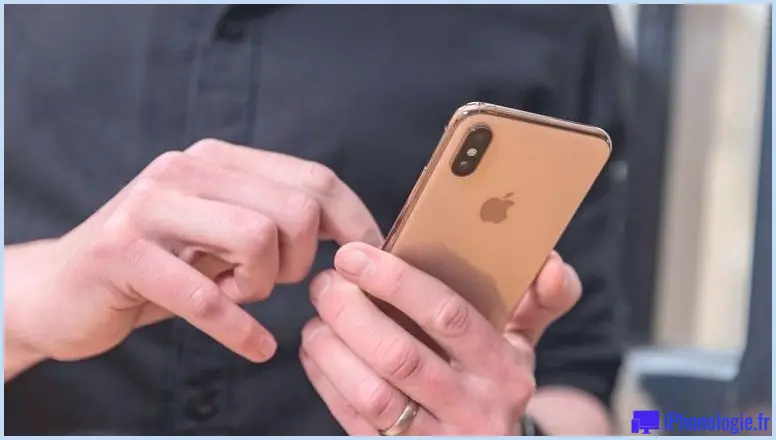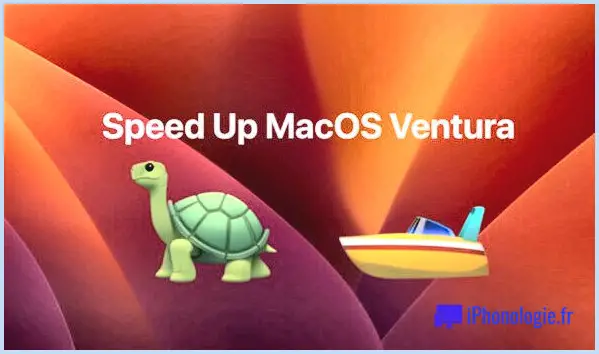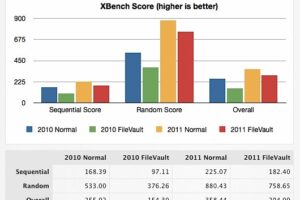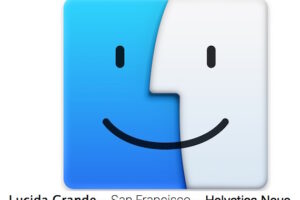Comment utiliser l'appareil photo sur les iPhone 11, 11 Pro, XS, XR, iPhone X, XS Max, iPhone 8 Plus et iPhone 7 Plus
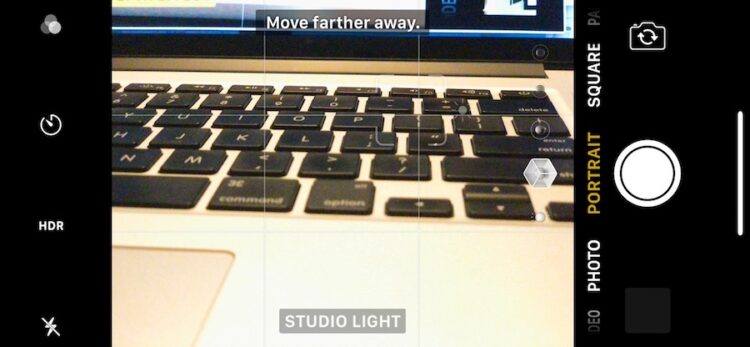
Le mode "Portrait Camera" est une fonctionnalité intéressante disponible sur certains des nouveaux modèles d'iPhone. Comme son nom l'indique, il convient parfaitement pour prendre des portraits de personnes, d'animaux ou d'objets, et il utilise un flou numérique pour créer un effet de profondeur sur les images capturées.
Le mode "Portrait Camera" peut être utilisé sur certains nouveaux modèles d'iPhone, notamment l'iPhone 11, l'iPhone 11 Pro, l'iPhone 11 Pro Max, l'iPhone XS, l'iPhone XR, l'iPhone XS Max, l'iPhone X, l'iPhone 8 Plus, l'iPhone 7 Plus et probablement d'autres futurs iphones similaires, à condition qu'ils disposent également de versions modernes du logiciel iOS. Au cas où vous vous poseriez la question, l'iPhone Plus ou X est nécessaire car il comprend l'objectif à double caméra, et c'est la caméra à objectif zoom secondaire qui est activée pour les prises de vue en mode Portrait.
Le mode portrait est amusant et assez facile à utiliser une fois que vous avez appris comment il fonctionne. Il est disponible sous forme d'application photo, comme la plupart des autres fonctions pratiques de l'iPhone, notamment le panorama, le ralenti et le time-lapse. Voyons comment fonctionne cette fonction...
Comment utiliser l'appareil photo pour portrait sur iPhone
- Ouvrez l'application Camera comme d'habitude
- Faites glisser les options du mode appareil photo jusqu'à ce que vous accédiez à "Portrait"
- Prenez des photos de portraits comme d'habitude, les messages à l'écran vous informeront du moment où un portrait est prêt à être pris lorsqu'il deviendra jaune
![]()
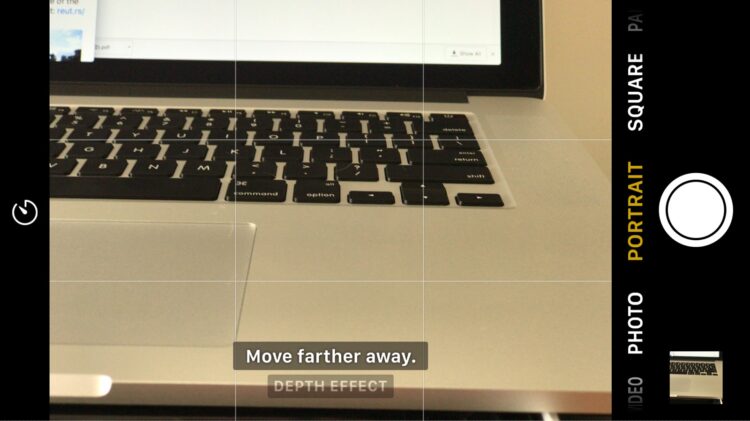
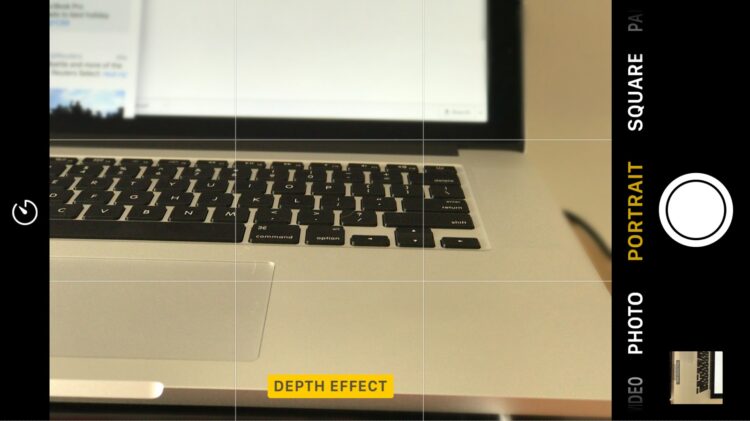
Une fois que l'appareil photo est activé, vous êtes prêt à prendre des photos avec l'effet désiré, mais faites attention aux messages à l'écran pour améliorer la qualité de l'image et la probabilité que cela se produise comme prévu. Lorsque "Portrait" ou "Effet de profondeur" est surligné en jaune, le mode portrait est actif et prêt à accompagner le sujet, alors appuyez sur le bouton de l'appareil photo comme d'habitude pour prendre la photo. Le message à l'écran vous informe également si l'image n'est pas prête pour le mode portrait, auquel cas vous devez déplacer l'appareil photo ou le sujet.
L'image gif animée ci-dessous montre un exemple de l'effet du mode portrait sur une branche d'arbre avec de la neige dessus. La version avec effet de flou a le mode portrait alors que la version normale est juste une image normale de l'appareil photo :
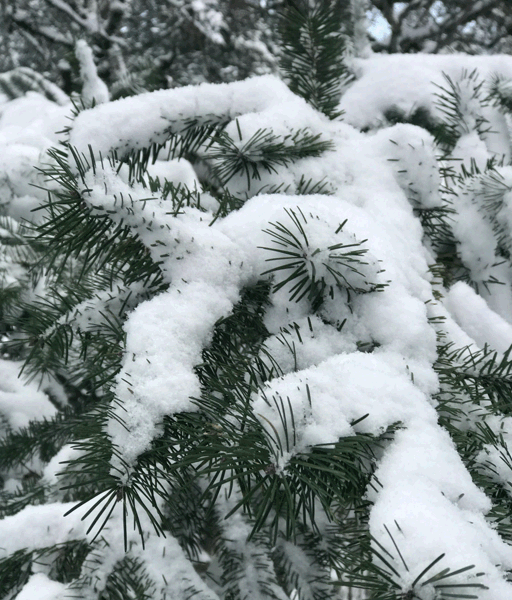
En général, vous voudrez être proche du sujet que vous photographiez en mode portrait, mais laissez l'application de l'appareil photo de l'iPhone vous guider grâce au petit indicateur jaune à l'écran.
Le mode portrait tend à fonctionner au mieux avec des objets, des visages, des personnes, des animaux clairement définis, et moins bien avec des objets abstraits ou tout ce qui a des bords complexes. Même certaines coupes de cheveux et certains types de cheveux sont difficiles, par exemple les cheveux bouclés ou les cheveux balayés par le vent ont tendance à brouiller nos photos de personnes en mode portrait.
L'image ci-dessous montre le mode portrait qui fonctionne raisonnablement bien sur un ordinateur portable MacBook Pro, en masquant les parties de l'ordinateur qui ne sont pas mises au point :
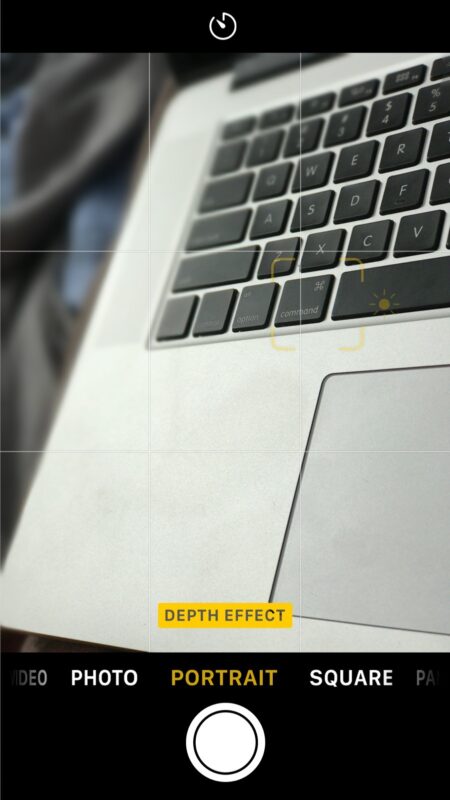
Il suffit d'expérimenter la fonction et vous apprendrez rapidement ce qui fonctionne bien et ce qui ne fonctionne pas.
Vous trouverez la photo en mode portrait (étiquetée "Portrait" ou "Effet de profondeur") et la photo en mode normal côte à côte dans l'album général Photos de l'iPhone. L'application Photos contient également un album "Portrait" ou "Effet de profondeur", dont le nom dépend de la version du logiciel iOS.
Le mode portrait fait l'objet d'un marketing agressif dans les campagnes publicitaires en cours d'Apple, et on y travaille activement, il est donc certain que la fonction continuera à s'améliorer avec le temps. À l'avenir, nous aurons peut-être encore plus de fonctionnalités du logiciel Camera app ou de capacités de mise au point manuelle pour régler avec précision l'appareil photo Portrait sur iPhone, mais pour l'instant, c'est aussi simple que de viser et de tirer. Et bien sûr, l'iPhone X dispose également d'effets d'éclairage de portrait disponibles dans le mode appareil photo, qui utilisent un logiciel pour estomper l'arrière-plan ou ajuster l'éclairage à l'écran.